Los mejores cortadores de audio en línea y sin conexión para dispositivos móviles y computadoras de escritorio
Habrá casos en los que desee acortar el audio o deshacerse de las partes ruidosas. En su mayor parte, puede resultar molesto escuchar partes innecesarias o sin importancia. Afortunadamente, hay cortador de audio aplicaciones para ayudarlo a abordar este problema. Algunos de estos programas también están equipados con funciones avanzadas para ayudarlo a mejorar su salida de audio. Consulte estas herramientas imprescindibles y obtenga más información sobre ellas en el resto de esta publicación.
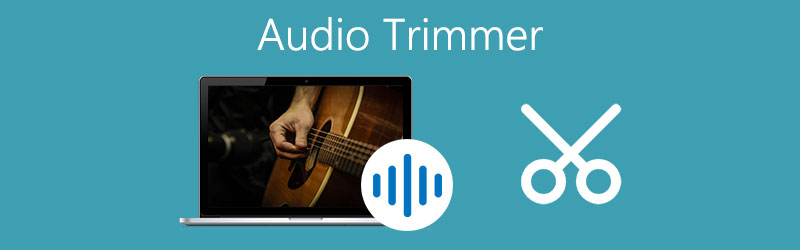
- Parte 1. Recortadores de audio en línea gratuitos
- Parte 2. Cómo cortar audio en Mac y Windows
- Parte 3. Aplicaciones móviles para cortar audio en dispositivos iOS / Android
- Parte 4. Preguntas frecuentes sobre el recorte de audio
Antes de escribir, cómo probamos el software para publicaciones:
Descargo de responsabilidad: Todo el contenido de nuestro sitio web está escrito por humanos de nuestro equipo editorial. Antes de escribir, investigamos profundamente sobre el tema. Luego, nos lleva entre 1 y 2 días seleccionar y probar las herramientas. Probamos el software a partir de los requisitos, funciones, experiencia de uso, etc. del dispositivo y del sistema. Para que nuestra prueba sea más completa, también vemos sitios web de reseñas, como G2, Trustpilot, etc., para recopilar experiencias de usuarios reales como referencia.
Parte 1. Recortadores de audio en línea gratuitos
Como la mayoría de las personas, es posible que desee cortar sus archivos MP3 en línea directamente. Esto significa que no descargará ni instalará un programa adicional para realizar esta tarea. Entonces, sin más discusión, aquí lo guiaremos a través de los mejores cortadores de audio en línea.
1. Recortador de audio: cortador de audio y MP3 en línea
Audio Trimmer: Online Audio & MP3 Cutter es un programa basado en la web que se creó con el propósito de editar audio desde su navegador. A pesar de ser una herramienta en línea, puede competir con programas similares debido a sus características innovadoras e impresionantes. Al usar este programa, podrá agregar efectos a la pista como fade in y fade out. Admite una variedad de formatos de audio, incluidos MP3, WMA, WAV y muchos más.
Pros
- Tiene muchos formatos de audio compatibles
- Lo mejor para crear un tono de llamada de iPhone
- Compatible con dispositivos móviles.
Contras
- Solo se pueden cargar archivos que no superen los 100 MB
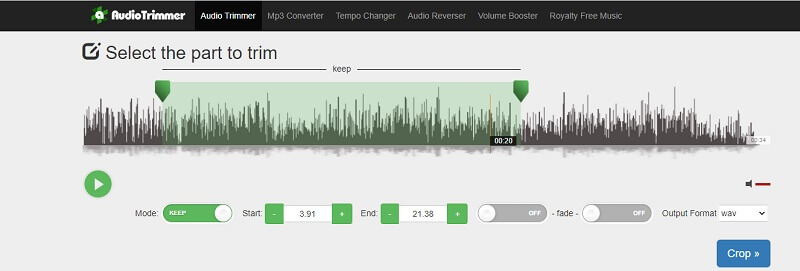
2. 123 aplicaciones: cortador de audio
123 Apps: Audio Cutter es otro programa que brinda comodidad, ya que permite a los usuarios realizar su trabajo directamente desde el navegador. Además, funciona en casi todas las plataformas, lo que le permite cortar audio de Google Chrome, Microsoft Edge, Firefox y otros navegadores web. Esencialmente, 123 Apps 'Audio Cutter tiene, con mucho, la mejor y más simple interfaz que hace que el corte de partes no deseadas de audio sea fácil y rápido.
Pros
- Extraer una pista de audio de una película o video
- Importación versátil de archivos de audio
- Agregue efectos de sonido de fundido de entrada y salida
Contras
- Limitado a un solo archivo de exportación, excepto el formato original
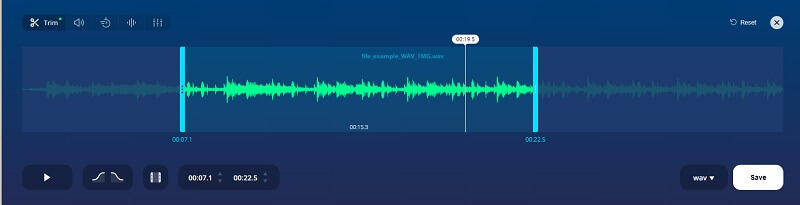
3. Cortador de MP3 en línea
Si las soluciones anteriores no son suficientes, debería considerar usar Online MP3 Cutter para deshacerse de esas partes no deseadas de un archivo de audio. Asimismo, el programa te permite cortar archivos con precisión escribiendo valores. Aún más, puede cambiar el formato según sus necesidades. De hecho, Online MP3 Cutter es una herramienta práctica para aquellas personas que necesitan cortar y cambiar el formato de audio de sus archivos de audio.
Pros
- Determine manualmente la hora de inicio / finalización escribiendo en segundos
- No es necesario registrarse para usar el cortador de audio
- Cambie el formato a una variedad de formatos de audio
Contras
- Suelen ser lentos al procesar el audio recortado
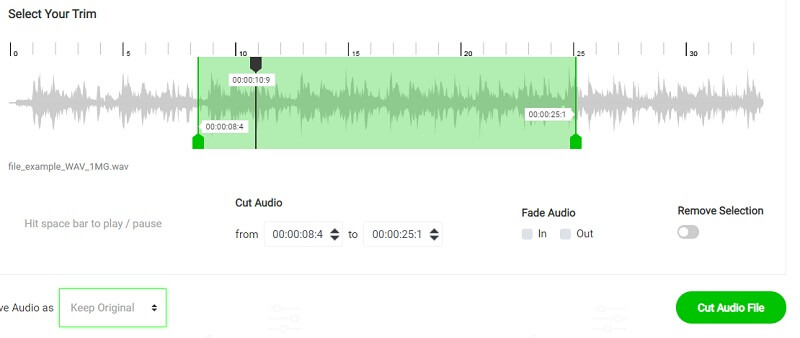
Parte 2. Cómo cortar audio en Mac y Windows
Las herramientas en línea son realmente convenientes. Sin embargo, tienden a tener características limitadas y dependen de la conexión a Internet. En otro contexto, no podrá utilizarlos a menos que tenga acceso a Internet. A continuación se muestran algunas de las excelentes alternativas que se ejecutan incluso sin conectarse a Internet.
1. Vidmore Video Converter
Convertidor de video Vidmore es un programa robusto que tiene muchas características excelentes para ofrecer a sus usuarios. Esto le otorga la capacidad de dividir o cortar un archivo de audio en múltiples fragmentos o segmentos. Además de recortar y dividir el audio, también puede ajustar algunas configuraciones para que coincidan con sus preferencias. A través de esta herramienta podrás modificar el canal de la pista de audio, ajustar el volumen y la latencia del audio como desees.
Sobre todo, la interfaz de usuario es bastante intuitiva, por lo que podrá identificar inmediatamente los botones de función y realizar su tarea de recorte de audio en cuestión de segundos. Puede ser utilizado incluso por consumidores no expertos en tecnología y pulir archivos de audio en poco tiempo. En vista del hecho de que esta herramienta incluye funciones de edición de video, también podrá recortar, dividir, recortar, ajustar la velocidad del video y mucho más. Ahora, para recortar el audio con este increíble software, puede echar un vistazo a las instrucciones que se dan a continuación.
Paso 1. Instale el software Audio Trimmer
Para comenzar, descargue e instale el programa. Puede elegir entre Descarga gratis botones que corresponden al sistema operativo que está ejecutando. Ejecute la aplicación después.
Paso 2. Cargue un clip de música
El siguiente paso es importar un archivo de audio desde su unidad local. Puede elegir arrastrar y soltar la pista en la interfaz para cargar el archivo o hacer clic en el Más firmar y seleccionar el archivo de audio de destino.
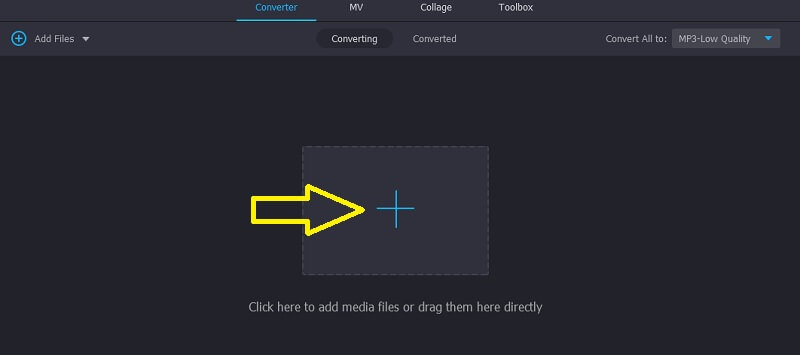
Paso 3. Recorta el audio
Para dividir el audio con este recortador de audio, haga clic en el Cortar botón que parece unas tijeras para abrir el inicio del recorte de la pista de música. Elija la parte del audio que desea cortar. En la línea de tiempo, use el Cabeza lectora y haga clic en el Separar botón para cortar algunas partes. En el lado derecho del cabezal de reproducción está la parte que permanecerá mientras que se eliminará la parte del lado izquierdo de la pista. Una vez realizada toda la configuración, simplemente presione el Salvar para confirmar los cambios.
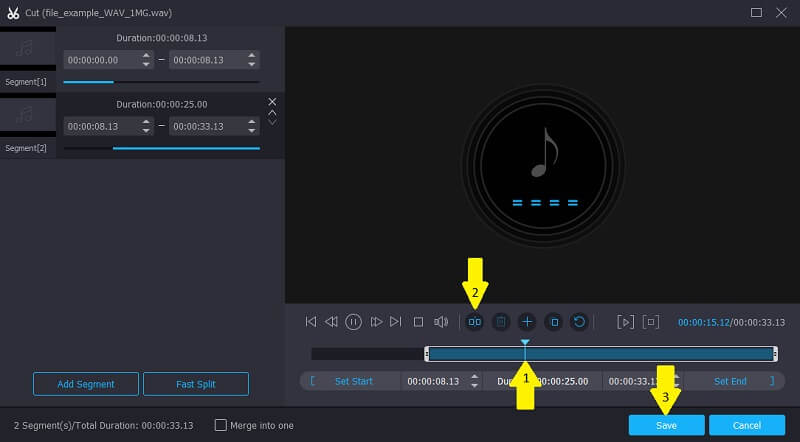
Paso 4. Guarde el fragmento de música
Puede mantener el formato de archivo de audio original seleccionando el mismo formato o cambiarlo a otro formato de audio según sus necesidades. Solo ve al Perfil pestaña y seleccione el formato deseado. Una vez hecho esto, haga clic en el Convertir todo para comenzar a renderizar el archivo.
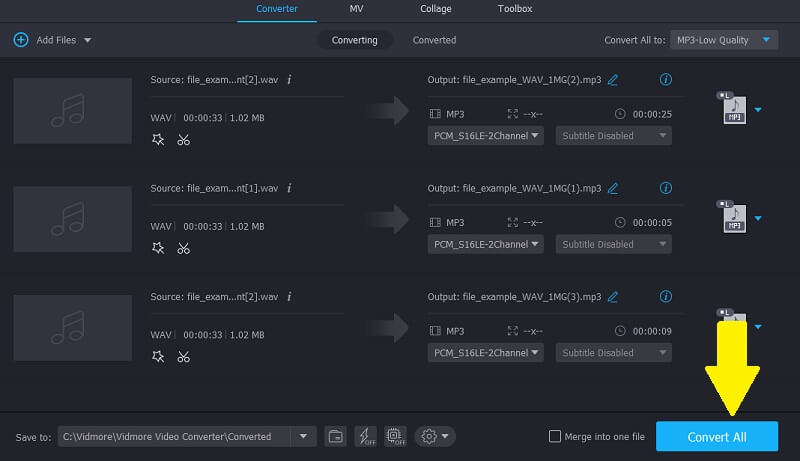
2. Audacia
Audacia es una aplicación gratuita y de código abierto que incluye una gran cantidad de funciones de edición de música. Facilita la operación masiva permitiéndole editar múltiples pistas de audio al mismo tiempo. No solo le permite editar en Mac y PC con Windows, sino también en el sistema operativo Linux. Más importante aún, le permite grabar música y fusionar varios archivos de audio MP3 para producir una canción mezclada y sin problemas. Conozca más sobre este divisor de audio para PC consultando los pasos a continuación.
Paso 1. En primer lugar, instale Audacity en su computadora y ejecútelo.
Paso 2. Importe la pista de audio que desea recortar y comience a recortar el audio haciendo clic en el Herramienta de selección.
Paso 3. Desde el Editar menú, elija Límites de clip seguido de Split. Luego, presione la tecla Suprimir.
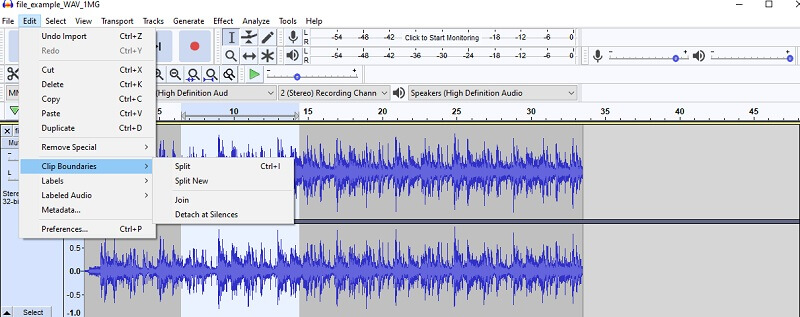
3. En vivo 11
Si está buscando un recortador de audio avanzado, puede optar por usar Live 11. Desde otro ángulo, esto es adecuado para músicos que desean crear música y sonido profesionales. Incluye las opciones versátiles para crear conciertos en tiempo real, incluidos acordes y rimas de fondo. Al mismo tiempo, los usuarios podrán mezclar, sincronizar pistas, grabar y mucho más. Descubra cómo funciona el divisor de audio para PC Live11 siguiendo los pasos a continuación.
Paso 1. En primer lugar, instale la aplicación en su PC y ejecútela para ver la interfaz de trabajo del programa.
Paso 2. Sube el clip de música y aplica los cambios necesarios a la pista.
Paso 3. Para dividir o recortar el clip de música, mueva el Forma de onda en la posición deseada y presione la combinación de teclas de Ctrl y MI. Luego, la pista de música debería dividirse en dos clips.
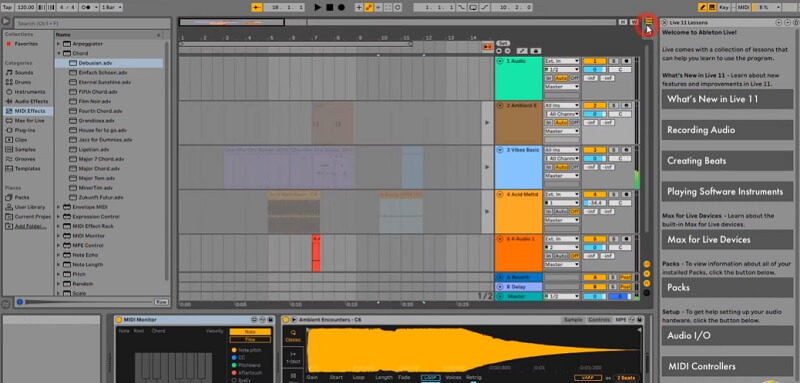
Parte 3. Aplicaciones móviles para cortar audio en dispositivos iOS / Android
1. Editor de audio TwistedWave
Cuando se trata de recortadores de audio móviles, TwistedWave Audio Editor generalmente encabeza la lista, especialmente para los usuarios de iOS. Le alegrará saber que este programa admite muchos formatos de audio, incluidos WAV, AAC, ALAc, CAF, etc. Además, viene con una opción de grabación que le permite capturar audio de aplicaciones como Audiobus.
Pros
- Permite cargar archivos desde la biblioteca del iPod
- Brinda soporte a fundidos personalizados
- Admite varios formatos de exportación
Contras
- No se puede eliminar el ruido de fondo
- No ofrece prueba gratuita
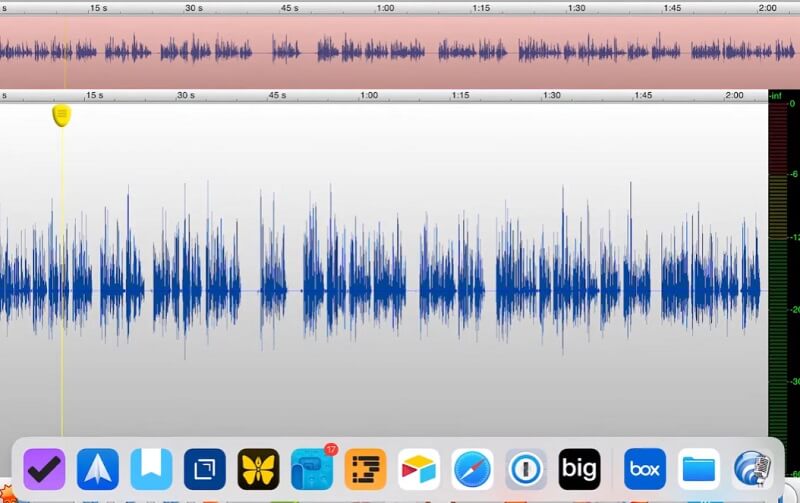
2. Voice PRO - Editor de audio HQ
Este es otro programa que le permite realizar múltiples tareas, lo que significa que puede hacer más que cortar audio. Le permite recortar parte del clip de audio y guardarlos individualmente. Esto también funciona como un ensamblador de audio, ya que la aplicación está equipada con una capacidad de fusión de audio. Además de eso, su función principal es eliminar voces en la pista de música. Por lo tanto, si desea obtener solo la música de fondo, este cortador de audio es perfecto para sus necesidades.
Pros
- Puede eliminar voces y reverberación.
- Equilibra la música y el sonido vocal ajustando el volumen
- Unir registro de cualquier formato
Contras
- Propenso a fallar y la interfaz no responde
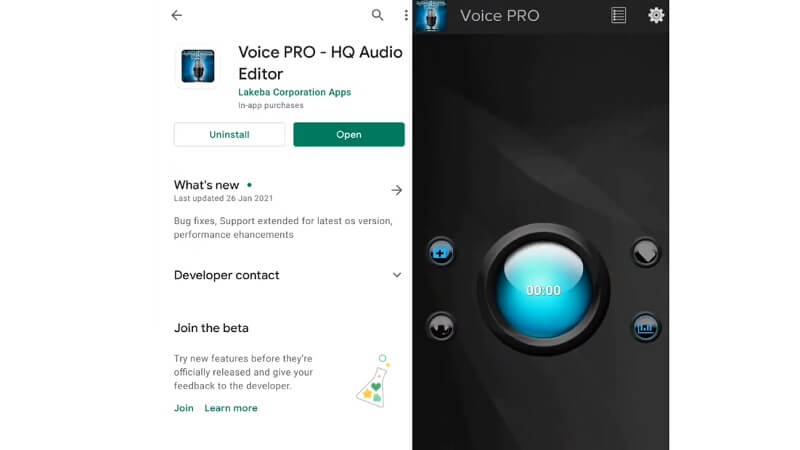
3. Cortador de MP3
MP3 Cutter también es un programa útil para sus necesidades de recorte de audio. Viene con múltiples características, como agregar silencio a un audio y desvanecimiento. El programa no solo le permite eliminar partes específicas del audio, sino que también utiliza la selección hacia adelante y hacia atrás para una forma conveniente de cortar audio.
Pros
- Cortar milisegundos de un clip
- Importar y exportar archivos a la tarjeta SD
- Hacer un tono de llamada a partir de audio editado
Contras
- Anuncios molestos que se muestran en la pantalla
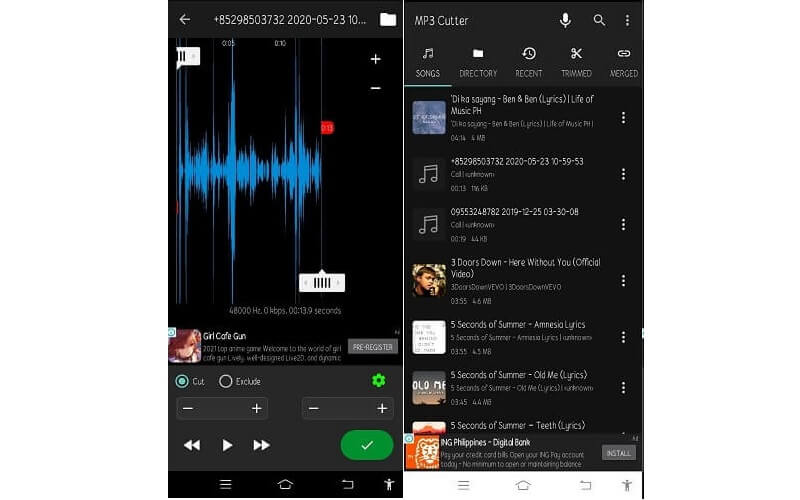
Parte 4. Preguntas frecuentes sobre el recorte de audio
¿Cómo puedo recortar y grabar audio?
Existe una aplicación que le permite acceder a estas dos funciones. Esta aplicación se llama Wavepad. Lo bueno de esta aplicación es que tiene versiones para computadoras de escritorio, iPhone y dispositivos Android. Entonces, puedes fácilmente grabar audio en Windows, Mac y su teléfono inteligente.
¿Cómo configurar un audio como tono de llamada móvil?
Después de crear su propio tono de llamada con las herramientas anteriores, puede transferirlas a su iPhone o dispositivo Android. Dirígete a la configuración del tono de llamada del teléfono de tu dispositivo móvil, selecciona el clip que editaste y configúralo como tono de llamada.
¿Puedo eliminar el ruido de un clip recortando el audio?
Si. Para hacer esto, reproduzca el clip y encuentre la línea de base del ruido. Siga reproduciendo el audio hasta que llegue a la parte donde no hay ruido en el audio. Resalte la línea de base donde comienza el ruido y en la parte donde el ruido desaparece, luego elimine esta parte.
Conclusión
Ahora tiene todos los medios para eliminar las partes ruidosas de un audio para una mejor gestión utilizando lo anterior recortadores de audio. Todas estas herramientas tienen un propósito similar de cortar porciones de audio, pero también ofrecen algunas funciones de edición de música útiles adicionales para que las disfrute. Como tal, se recomienda encarecidamente contemplar cada aplicación para que pueda discernir cuál funciona mejor para sus necesidades.


